我们知道,如果电脑系统出现故障、卡顿、蓝屏、中毒等现象,想要给电脑重装系统,在自己不会的情况下,我们只有花费金钱来请别人安装,但是如果您可以抽个空闲时间自己学习一下重装系统,那么就不用花钱求人安装系统了,并且随时重装系统 。就比如在夜晚,电脑系统忽然奔溃了,这时的你叫天天不应,叫地地不灵,显得十分被动,毕竟别人不会大晚上不睡觉帮你重装系统的 。

文章插图
Windows10 系统
目前系统开始流行 Windows10,新电脑也是强制安装 Windows10,不能安装 Windows7,即使可以安装,各个硬件驱动也是头疼的事情 。那么电脑如何重装系统 Win10?下面装机之家分享一下 Windows10 原版系统安装教程,建议大家收藏,以便后期重装 Windows10 系统参考,为了系统的完整性,不被强制修改主页、捆绑软件等所困扰,本教程是安装 Windows10 原版系统,并非 GHOST 形式安装 。
Windows10 原版系统安装教程
1、如果那台故障电脑已经无法进入系统中,那么我们需要找另一台电脑,制作一个 U 盘系统工具,首先我们将解压下载好的优启通软件并打开主程序,选择磁盘选择你的 U 盘,写入模式我们选用“USB-HDD”,分区格式推荐“exFAT”,点击全新制作即可,等待片刻,即可完成制作 U 盘 PE 工具 。
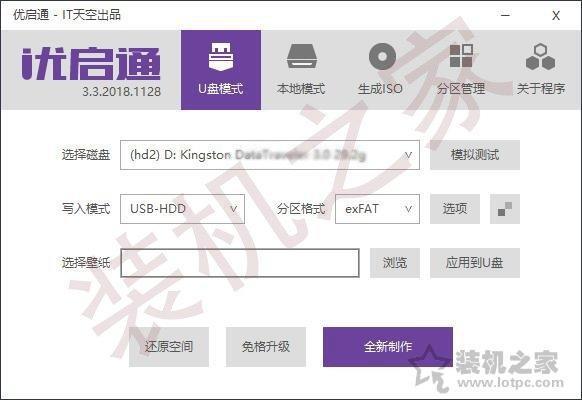
文章插图
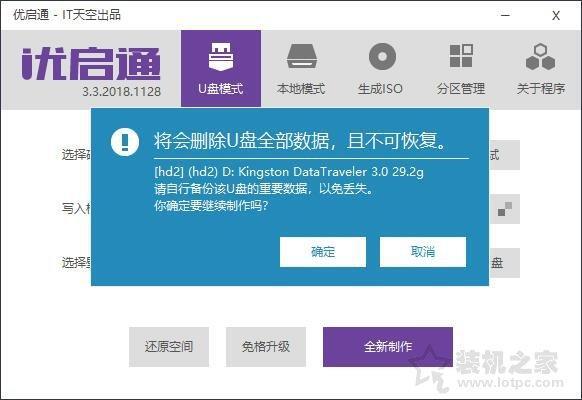
文章插图
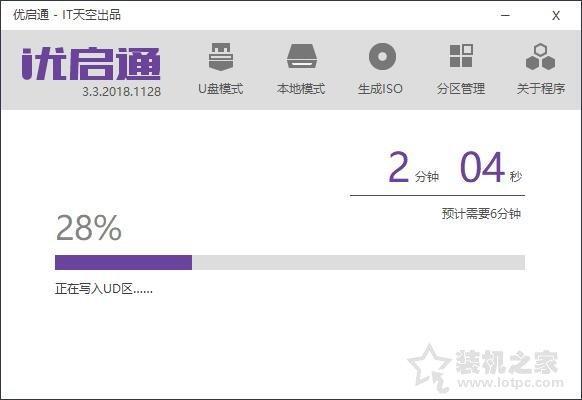
文章插图
2、我们将下载好的 Windows10 原版 IOS 文件系统镜像,直接拷贝至 U 盘中,一个 U 盘系统工具成功完成 。
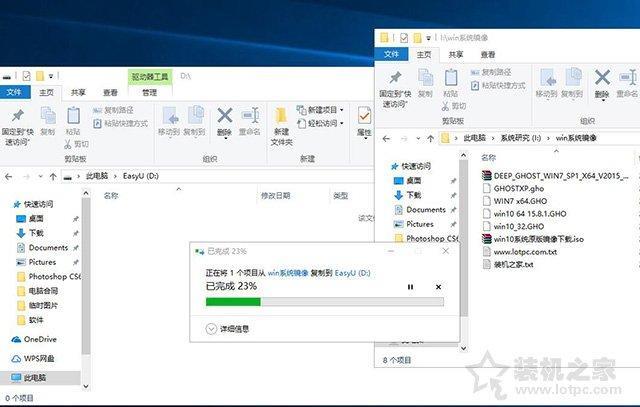
文章插图
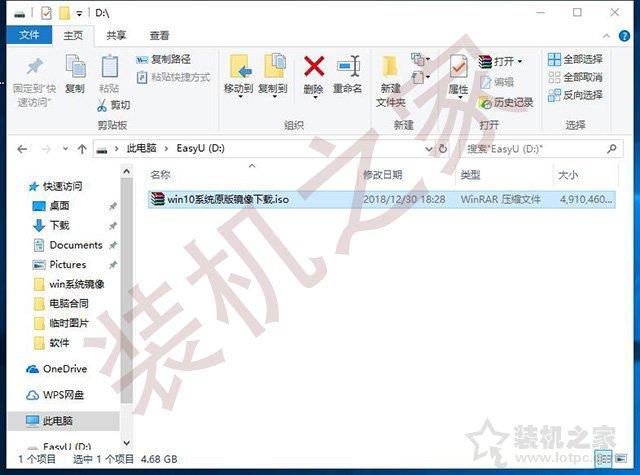
文章插图
3、我们将系统故障的电脑重启,再开机的一瞬间,反复按下 F8 键启动快捷键,即可进入启动快捷界面中 。其中 F8 键是华硕主板的快捷键,如果您是其它品牌的主板或者其它品牌的台式机、笔记本可以参考如下电脑启动快捷键大全 。
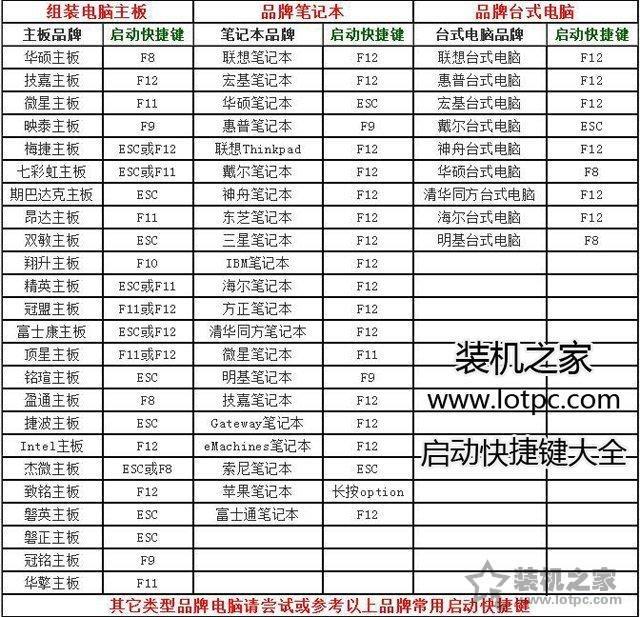
文章插图
3、通过启动快捷键,我们进入到电脑启动快捷选项中,选择你的 U 盘,即可进入优启通主界面,如下图所示 。
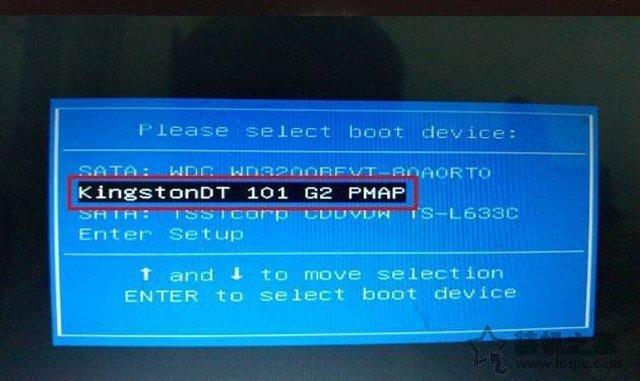
文章插图
4、这时我们选择“启动 Windows10 PE”或者“启动 Windows8 PE” 选项,等待进入 PE 系统中,如下图所示 。
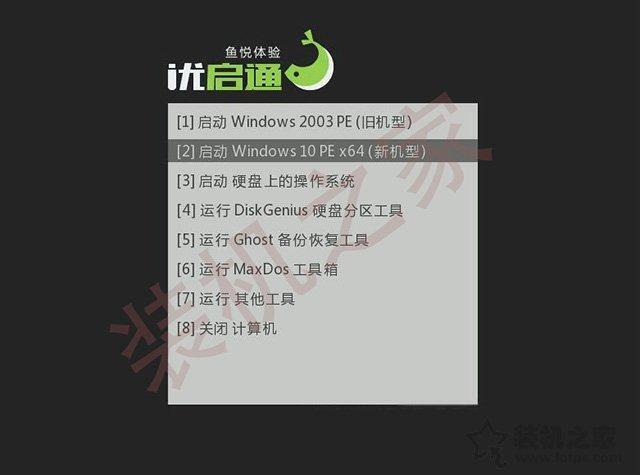
文章插图
5、进入到 PE 系统中,点击桌面右下角“开始菜单”,点击“imDisk 虚拟光驱”,选择打开下载在 U 盘中的 Windows10 原版镜像文件,点击“装载”按钮,如下图所示 。
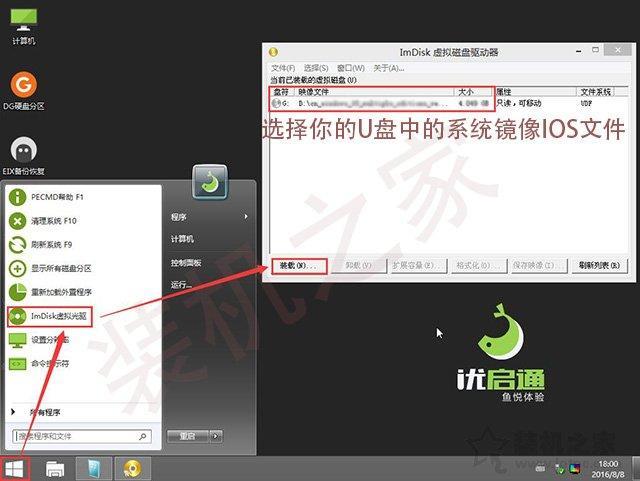
文章插图
6、在 PE 系统的桌面上找到“WinNTSetup”Win 系统安装器,点击“Windows Vista/7/8/10/2008/2012”的选项,选择 install.wim 镜像,位置在虚拟光驱装载目录下“sources”文件下,选择引导驱动器和安装磁盘的位置,都为 C 盘(系统盘符),版本我们选择“专业版”,点击开始安装 。
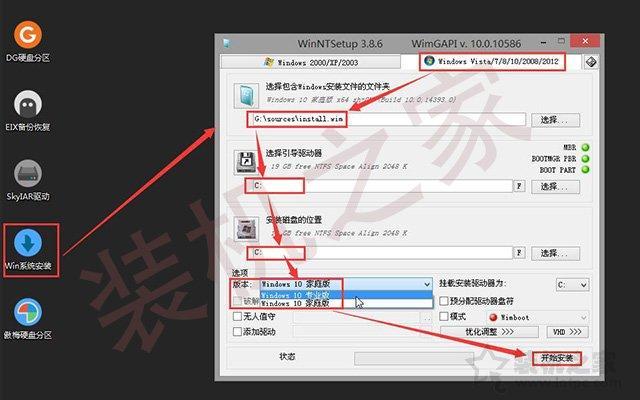
文章插图
7、在弹出窗口点“确定”,如下图所示 。
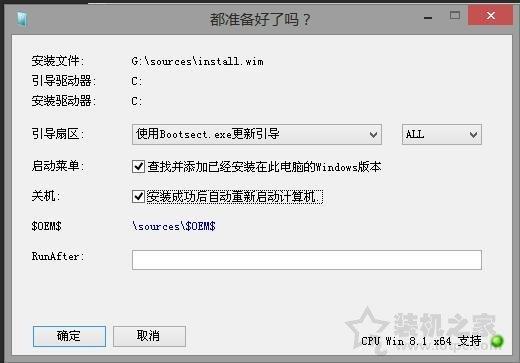
文章插图
8、等待完成即可,完成之后会自动重新启动电脑,如果不自动重新启动电脑,请自己手动重启一下电脑,重启前拔掉 U 盘 。
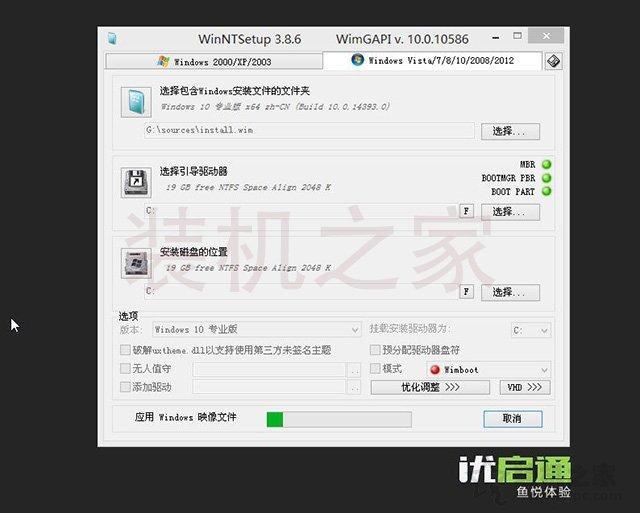
文章插图
9、电脑重新启动之后,显示了 Windows 图标,如下图所示 。
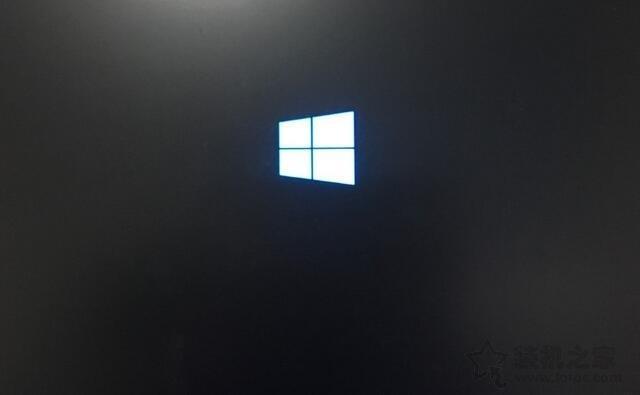
文章插图
10、我们按需选择选项,一般是默认,点击下一步按钮,如下图所示 。
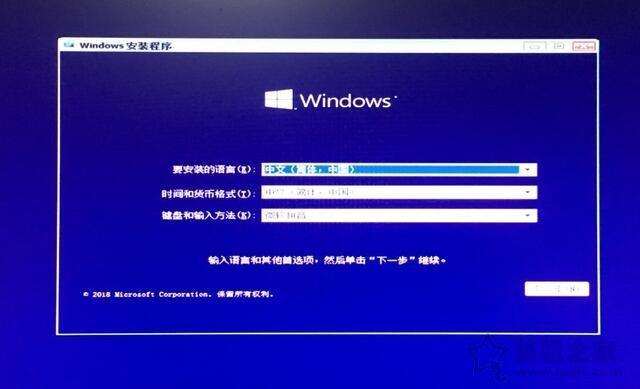
文章插图
11、点击“现在安装”的按钮,如下图所示 。
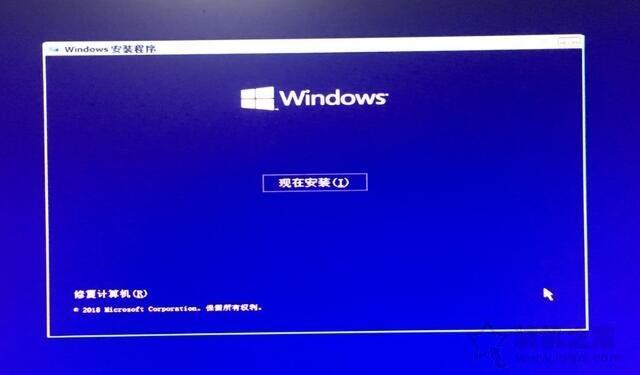
文章插图
12、提示现在该输入产品密钥了,我们选择“我没有产品密钥”或者“以后再说”,等待进入 Windows10 系统桌面之后再进行激活 。
- 电脑恢复初始设置的方法 联想小新怎么恢复出厂系统
- 电脑进不去桌面什么原因 电脑没有弹出密码窗口
- 电脑录制视频没声音如何解决 平板录屏没有声音怎么回事
- 电脑无法启动该怎么办 电脑开机reboot的原因
- 华为平板电脑功能有哪些 华为matepad10.4的键盘
- 电脑开机显示器黑屏键盘灯不亮咋办 一直黑屏处理方式
- 电脑开机怎么一键还原系统设置 win7强制恢复电脑出厂设置方法
- 苹果手机怎么把系统降级 教你降级系统教程
- 笔记本电脑为什么连不上wifi和热点 笔记本连不上的无线解决方法
- 老式台式电脑怎么连wifi图解 台式电脑连wifi的详细步骤
